Hogyan válaszolhat a kiválasztott szövegű e-mailre csak az Outlook programban?
Alapértelmezés szerint, ha az „Amikor válaszol egy üzenetre: Eredeti üzenetszöveget is bejelöli” opciót választja az Outlook programban, akkor az e-mail válaszakor az eredeti üzenet teljes szövege bekerül a válaszüzenet törzsébe. Néha csak az eredeti üzenet csak kiválasztott szövegével szeretne válaszolni egy e-mailre. Ebben a cikkben megmutatjuk, hogyan válaszolhat az e-mailre a kiválasztott szöveggel az Outlook programban.
 A Válasz kiválasztása segédprogram segítségével egyszerűen válaszolhat e-mailre a kiválasztott szöveggel
A Válasz kiválasztása segédprogram segítségével egyszerűen válaszolhat e-mailre a kiválasztott szöveggel
Után a Kutools for Outlook telepítése , csak a kiválasztott szöveggel küldött e-mail válasz nem jelent többé problémát.
1. Kattintson duplán arra az e-mailre, amelyre válaszolni szeretne a kiválasztott szöveggel a levelezőlistán.
2. Válassza ki az eredeti üzenet szövegét, amelyre csak válaszolni szeretne, majd kattintson a gombra Kutools > Válasz választása. Lásd a képernyőképet:
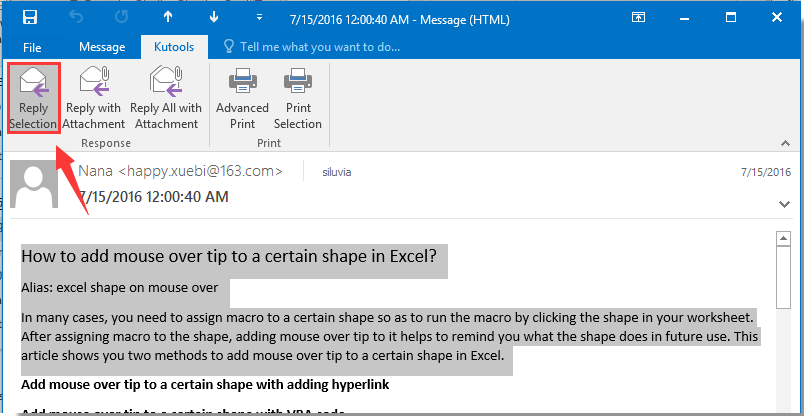
Ezután a kiválasztott szöveget azonnal csatolja a válaszüzenet aljára. Írja össze ezt az üzenetet, majd küldje el.
 |
Ha ez a segédprogram hasznos, kérjük töltse le és próbálja ki az ingyenes próbaverziót most! |
 Kapcsolódó cikkek:
Kapcsolódó cikkek:
A legjobb irodai hatékonyságnövelő eszközök
Töltsd fel Excel-készségeidet a Kutools for Excel segítségével, és tapasztald meg a még soha nem látott hatékonyságot. A Kutools for Excel több mint 300 speciális funkciót kínál a termelékenység fokozásához és az időmegtakarításhoz. Kattintson ide, hogy megszerezze a leginkább szükséges funkciót...

Az Office lap füles felületet hoz az Office-ba, és sokkal könnyebbé teszi a munkáját
- Füles szerkesztés és olvasás engedélyezése Wordben, Excelben és PowerPointban, Publisher, Access, Visio és Project.
- Több dokumentum megnyitása és létrehozása ugyanazon ablak új lapjain, mint új ablakokban.
- 50% -kal növeli a termelékenységet, és naponta több száz kattintással csökkenti az egér kattintását!
